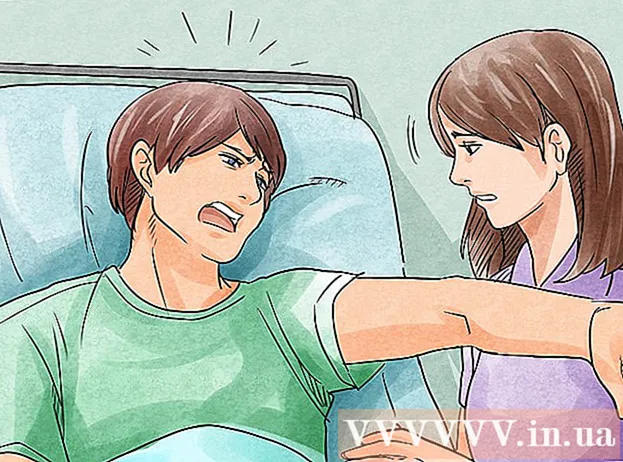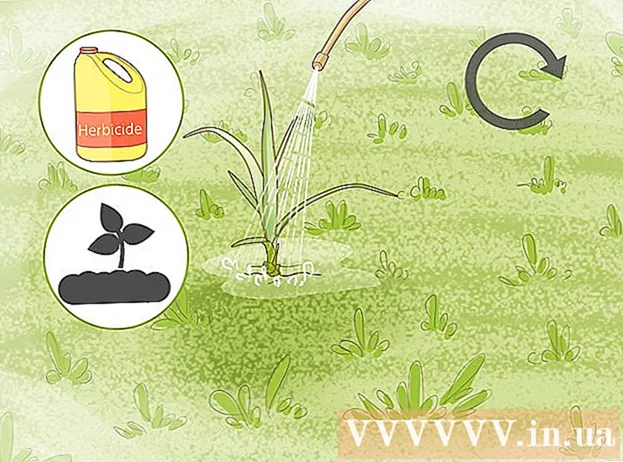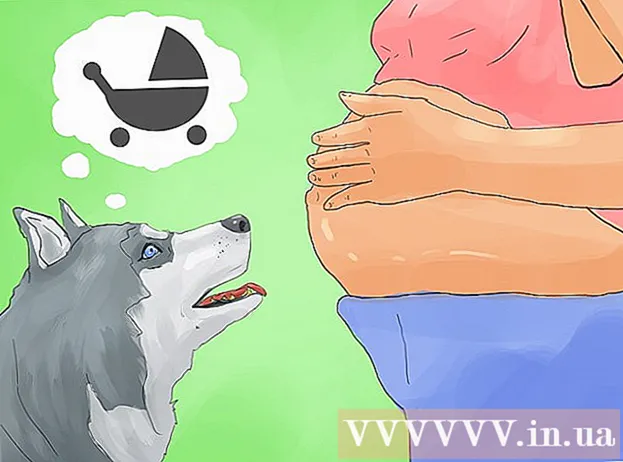Yazar:
Morris Wright
Yaratılış Tarihi:
27 Nisan 2021
Güncelleme Tarihi:
1 Temmuz 2024

İçerik
Apple, bir iPad'de (veya başka bir iOS aygıtında) web sitelerini engellemeyi kolaylaştırır. Kısıtlamalar menüsünden bir web sitesini engellediğinizde, herhangi bir tarayıcıda engellenecektir. Belirli siteleri ve hatta tüm web sitelerini engelleyebilir ve yalnızca onaylı sitelere izin verebilirsiniz.
Adım atmak
Yöntem 1/2: Belirli siteleri engelle
 Ayarlar'ı açın ve "Genel" e dokunun. Bu, iPad'inizin genel ayarlarını yükleyecektir.
Ayarlar'ı açın ve "Genel" e dokunun. Bu, iPad'inizin genel ayarlarını yükleyecektir.  Ebeveyn denetimleri menüsünü açmak için "Kısıtlamalar" a dokunun. Daha önce Kısıtlamaları etkinleştirdiyseniz, devam etmek için Kısıtlamalar şifresini girmeniz gerekecektir.
Ebeveyn denetimleri menüsünü açmak için "Kısıtlamalar" a dokunun. Daha önce Kısıtlamaları etkinleştirdiyseniz, devam etmek için Kısıtlamalar şifresini girmeniz gerekecektir.  "Kısıtlamaları Etkinleştir" e dokunun ve bir şifre oluşturun. Bu, iPad'inizin kilidini açmak için kullandığınız paroladan farklı bir kod olmalıdır. Herhangi bir değişiklik yapmak için bu koda ihtiyacınız olacağından bu kodu hatırladığınızdan emin olun.
"Kısıtlamaları Etkinleştir" e dokunun ve bir şifre oluşturun. Bu, iPad'inizin kilidini açmak için kullandığınız paroladan farklı bir kod olmalıdır. Herhangi bir değişiklik yapmak için bu koda ihtiyacınız olacağından bu kodu hatırladığınızdan emin olun.  "İzin Verilen İçerik" bölümünde "Web Siteleri" ne dokunun. Bu, web sitesi kısıtlamaları bölümünü açacaktır.
"İzin Verilen İçerik" bölümünde "Web Siteleri" ne dokunun. Bu, web sitesi kısıtlamaları bölümünü açacaktır.  Belirli web sitelerini engellemek için "Yetişkin İçeriği Kısıtla" ya dokunun. Bu, engellemek istediğiniz belirli siteleri ve yetişkinlere uygun içeriğe sahip genel siteleri eklemenize olanak tanır.
Belirli web sitelerini engellemek için "Yetişkin İçeriği Kısıtla" ya dokunun. Bu, engellemek istediğiniz belirli siteleri ve yetişkinlere uygun içeriğe sahip genel siteleri eklemenize olanak tanır. - Birkaç onaylanmış site dışında her şeyi engellemeyi tercih ediyorsanız, sonraki bölümü okuyun.
 "Asla İzin Verme" bölümünde "Web Sitesi Ekle" ye dokunun. Artık kalıcı olarak engellemek istediğiniz web sitesinin adresini ekleyebilirsiniz.
"Asla İzin Verme" bölümünde "Web Sitesi Ekle" ye dokunun. Artık kalıcı olarak engellemek istediğiniz web sitesinin adresini ekleyebilirsiniz.  Engellemek istediğiniz adresi girin. Artık web sitesi "Asla İzin Verme" listesine eklendi ve artık onu Safari'ye veya iPad'inizdeki herhangi bir tarayıcıya yüklemek mümkün değil.
Engellemek istediğiniz adresi girin. Artık web sitesi "Asla İzin Verme" listesine eklendi ve artık onu Safari'ye veya iPad'inizdeki herhangi bir tarayıcıya yüklemek mümkün değil. - Bir web sitesinin tüm sürümlerini eklediğinizden emin olun. Örneğin, wikihow.com'u engellemek, mobil sürümü otomatik olarak engellediğiniz anlamına gelmez. Bunun için ayrıca "m.wikihow.com" eklemeniz gerekir.
 Engellemek istediğiniz siteleri eklemeye devam edin. Erişimini sınırlamak istediğiniz web sitelerini eklemeye devam edin. Çok sayıda web sitesini engellemek istiyorsanız, tüm web sitelerini engellemeyi ve yalnızca belirli web sitelerine erişime izin vermeyi daha uygun bulabilirsiniz. Talimatlar için sonraki bölüme bakın.
Engellemek istediğiniz siteleri eklemeye devam edin. Erişimini sınırlamak istediğiniz web sitelerini eklemeye devam edin. Çok sayıda web sitesini engellemek istiyorsanız, tüm web sitelerini engellemeyi ve yalnızca belirli web sitelerine erişime izin vermeyi daha uygun bulabilirsiniz. Talimatlar için sonraki bölüme bakın.
Yöntem 2/2: Yalnızca onaylı sitelere izin ver
 Ayarlar'ı açın ve "Genel" e dokunun. Tüm web sitelerini engellemeyi ve yalnızca belirli web sitelerine erişime izin vermeyi daha uygun bulabilirsiniz. Bu çocuklar için idealdir çünkü interneti onlara uygun hale getirebilirsiniz.
Ayarlar'ı açın ve "Genel" e dokunun. Tüm web sitelerini engellemeyi ve yalnızca belirli web sitelerine erişime izin vermeyi daha uygun bulabilirsiniz. Bu çocuklar için idealdir çünkü interneti onlara uygun hale getirebilirsiniz.  "Kısıtlamalar" a dokunun ve istenirse şifrenizi girin. Yalnızca daha önce kısıtlamalarda etkinleştirdiyseniz, parolayı girmeniz istenecektir.
"Kısıtlamalar" a dokunun ve istenirse şifrenizi girin. Yalnızca daha önce kısıtlamalarda etkinleştirdiyseniz, parolayı girmeniz istenecektir.  Zaten etkinleştirilmemişse "Kısıtlamaları Etkinleştir" seçeneğine dokunun. Özellikle Kısıtlamalar için bir erişim kodu oluşturmanız gerekir. Her ayarlama yaptığınızda bu erişim kodunu girmelisiniz.
Zaten etkinleştirilmemişse "Kısıtlamaları Etkinleştir" seçeneğine dokunun. Özellikle Kısıtlamalar için bir erişim kodu oluşturmanız gerekir. Her ayarlama yaptığınızda bu erişim kodunu girmelisiniz.  "İzin Verilen İçerik" bölümünde "Web Siteleri" ne dokunun. Artık web sitelerini engelleme ayarlarını yapmak mümkün.
"İzin Verilen İçerik" bölümünde "Web Siteleri" ne dokunun. Artık web sitelerini engelleme ayarlarını yapmak mümkün.  "Yalnızca Belirli Web Siteleri" ne dokunun. Bu, izin verdikleriniz dışındaki tüm web sitelerine erişimi engelleyecektir.
"Yalnızca Belirli Web Siteleri" ne dokunun. Bu, izin verdikleriniz dışındaki tüm web sitelerine erişimi engelleyecektir.  "Web Sitesi Ekle" ye dokunun ve izin vermek istediğiniz web sitesini girin. Gerekirse, "m.wikihow" gibi mobil sürümü ekleyin.
"Web Sitesi Ekle" ye dokunun ve izin vermek istediğiniz web sitesini girin. Gerekirse, "m.wikihow" gibi mobil sürümü ekleyin.  Web siteleri eklemeye devam edin. İstediğiniz kadar web sitesi ekleyebilirsiniz. Eklediğiniz herhangi bir web sitesine Safari veya başka bir yüklü tarayıcı üzerinden erişilebilir. Diğer tüm web siteleri engellenecektir.
Web siteleri eklemeye devam edin. İstediğiniz kadar web sitesi ekleyebilirsiniz. Eklediğiniz herhangi bir web sitesine Safari veya başka bir yüklü tarayıcı üzerinden erişilebilir. Diğer tüm web siteleri engellenecektir.